Obnovte smazané zprávy WhatsApp bez zálohování na iPhone / Android
WhatsApp je jednou z nejoblíbenějších komunikačních aplikací mezi mladými lidmi. Na rozdíl od Facebooku nebo jiných aplikací sociálních médií je WhatsApp služba pro rychlé zasílání zpráv, která funguje na mobilních zařízeních iOS a Android. Mnoho lidí používá WhatsApp jako svůj primární nástroj, aby byli v kontaktu se svými přáteli a rodinami. Pokud tedy ztratíte důležité zprávy WhatsApp, bude to bolet hlava.
Nebojte se! V tomto tutoriálu vám ukážeme několik účinných metod jak obnovit smazané zprávy WhatsApp na zařízeních iPhone i Android se zálohou/bez zálohy.
OBSAH STRÁNKY:
Část 1. Jak obnovit smazané zprávy WhatsApp bez zálohování
WhatsApp ve skutečnosti poskytuje automatické a ruční metody zálohování v závislosti na nastavení uživatele. Ale co když jste nevytvořili odpovídající zálohu nebo vaše záloha selhala nebo byla ztracena? Nebojte se! Tato část vám řekne, jak obnovit smazané zprávy WhatsApp bez zálohování pro uživatele Android a iPhone.
Jak obnovit smazané zprávy WhatsApp bez zálohování v systému Android:
Náš průzkum zjistil, že méně uživatelů Androidu často zálohuje své telefony. Chcete-li se dozvědět, jak obnovit zprávy WhatsApp přímo z telefonu Android, potřebujete specializovaný software, jako je Apeaksoft Android Obnova dat. Dokáže obnovit ztracená data WhatsApp z vašeho mobilního telefonu.
Obnovte smazané zprávy WhatsApp na Androidu
- Nejlepší a nejrychlejší způsob, jak obnovit smazané zprávy WhatsApp.
- Obnovte, zálohujte a obnovte smazané zprávy WhatsApp.
- Náhled před obnovením.
- Podporujte obnovu WhatsApp na všech modelech a verzích Androidu.
Bezpečné stahování
Bezpečné stahování

Krok 1. Nainstalujte obnovu dat systému Android do počítače
Tato aplikace má dvě verze, jednu pro Windows a druhou pro macOS 15. Odpovídající verzi si můžete stáhnout a nainstalovat do svého počítače.

Krok 2. Připojte telefon Android k počítači
Připojte svůj telefon Android k počítači pomocí kabelu USB. Podle pokynů na obrazovce zapněte na svém mobilním telefonu režim ladění USB.

Krok 3. Náhled zpráv WhatsApp
Po úspěšném připojení můžete vybrat WhatsApp možnost na levém postranním panelu pro otevření panelu historie zpráv na pravé straně. Zde si můžete prohlédnout všechny zprávy WhatsApp a vybrat, co chcete získat zpět.
Krok 4. Jak obnovit smazané zprávy WhatsApp
Pokud jste připraveni, klikněte na tlačítko Zotavit se tlačítko pro obnovení vybraných zpráv WhatsApp do vašeho počítače.

Tip: Můžete také provést podobné kroky jako obnovit smazané obrázky WhatsApp.
Jak obnovit smazané zprávy WhatsApp bez zálohování na iPhone:
Pokud jde o iPhone, můžete vyhledat pomoc od bezplatného softwaru pro obnovu dat WhatsApp, aby bylo obnovení chatu WhatsApp jednodušší. Apeaksoft iPhone Obnova dat poskytuje tři režimy, které vám pomohou vyřešit problém obnovení smazaných zpráv WhatsApp na iPhone v různých situacích.
Obnovit smazané WhatsApp zprávy na iPhone
- Podpora obnovy ze zálohy iPhone nebo /iTunes/iCloud.
- Náhled před zotavením.
- Podpora všech iOS zařízení a verzí iOS.
Bezpečné stahování
Bezpečné stahování

Obnovte odstraněné zprávy WhatsApp z iPhone
Krok 1. Nainstalujte iPhone Data Recovery do počítače
Stáhněte a nainstalujte tento odstraněný software pro obnovu chatu WhatsApp do svého počítače. Připojte svůj iPhone k počítači a spusťte tuto aplikaci. Automaticky rozpozná váš iPhone.

Krok 2. Prohledejte celý telefon pro obnovení WhatsApp
Když je váš iPhone připraven, klikněte na tlačítko Spustit skenování pro analýzu mobilního telefonu a zjištění obnovitelných dat.

Krok 3. Náhled historie chatu WhatsApp
V okně podrobností vyberte WhatsApp možnost podle Zprávy a kontakty sekce na levé straně. Poté se na pravé straně zobrazí všechny smazané zprávy WhatsApp. Můžete si prohlédnout a vybrat všechna důležitá data WhatsApp, která chcete obnovit.
Krok 4. Obnovte smazané zprávy z WhatsApp
Po výběru klikněte na tlačítko Zotavit se tlačítko pro dokončení obnovy smazaných zpráv WhatsApp. Poté jste pochopili, jak obnovit smazané zprávy WhatsApp ze smartphonu. Umožňuje vám zotavit se nedávno smazané aplikace s lehkostí.

Tip: Můžete se také najít smazanou historii na iPhonu prostřednictvím tohoto nástroje.
Obnova souborů Chyby WhatsApp ze zálohy iTunes
Pokud dáváte přednost zálohování vašeho iPhone přes iTunes, můžete obnovit ztracená data ze záložních souborů iTunes. Nástroj pro obnovu zpráv iPhone Data Recovery vám umožňuje otevřít záložní soubory iTunes a obnovit konkrétní zprávy WhatsApp.
Bezpečné stahování
Bezpečné stahování
Krok 1. Přejděte do režimu obnovení zálohy iTunes
Po instalaci do počítače spusťte iPhone Data Recovery. Stiskněte tlačítko Obnovení z iTunes Backup File kartu na rozhraní pro zapnutí tohoto režimu. Ujistěte se, že je váš iPhone připojen k počítači.
Krok 2. Dekódujte záložní soubor iTunes
Vyberte nejnovější záložní soubor iTunes ze seznamu podle Datum poslední zálohy a klikněte na Spustit skenování tlačítko. Poté aplikace extrahuje data z zálohování iTunes.

Krok 3. Obnovte smazané zprávy WhatsApp
Po skenování si můžete prohlédnout a vybrat konkrétní zprávy WhatsApp pro obnovení pomocí WhatsApp volba. Nakonec stiskněte Zotavit se tlačítko pro obnovení zpráv na pevný disk.
Obnovit odstraněné zprávy WhatsApp ze zálohy iCloud
Další oblíbená funkce pro zálohování iPhone je iCloud. Výhodou použití aplikace iPhone Data Recovery je obnovení smazaných zpráv WhatsApp do počítače bez přepsání aktuálních dat v telefonu.
Bezpečné stahování
Bezpečné stahování
Krok 1. Přejděte do režimu zálohování iCloud
Klikněte na Obnovte z iCloud režimu na rozhraní nástroje iPhone Data Recovery pro iPhone a přihlaste se ke svému účtu Apple. Chcete-li pokračovat, připojte svůj iPhone k počítači.

Krok 2. Prohledejte historii WhatsApp
Vyberte nedávný záložní soubor iCloud pro váš telefon a klikněte na Ke stažení tlačítko. Když se objeví další okno, měli byste si vybrat WhatsApp a hit další posunout se.

Krok 3. Načtěte ztracený chat WhatsApp ze zálohy iCloud
Poté můžete v pravém okně najít všechny smazané informace z každé zprávy WhatsApp. Vyberte zprávy, které chcete obnovit, a klikněte na Zotavit se tlačítko. O několik sekund později můžete obnovit všechny smazané zprávy WhatsApp na vašem PC.

Tip: Pokud byste chtěli, mohli byste také využít tohoto nástroje najít smazané iMessages na iPhone snadno.
Část 2. Jak zobrazit smazané zprávy WhatsApp pomocí Disku Google
Pokud máte ve svém zařízení Android disk Google, můžete použít funkci zálohování často. Samozřejmě můžete získat zpět ztracené disky WhatsApp ze zálohovacích souborů.
Krok 1. Zcela odinstalujte aplikaci WhatsApp z mobilního telefonu.
Krok 2. Přejděte do Obchodu Google Play, stáhněte a nainstalujte si WhatsApp znovu do svého Androidu.
Krok 3. Otevřete WhatsApp, přihlaste se ke svému původnímu účtu a ověřte své telefonní číslo podle pokynů.
Krok 4. Když se objeví dialogové okno s dotazem, zda chcete obnovit WhatsApp z Disku Google na Android, měli byste klepnout na Obnovit a proces spustit.
Krok 5. Pokud se na obrazovce zobrazí „Blahopřejeme“, všechny chaty WhatsApp ze zálohy Disku Google se obnoví do vašeho telefonu Android. Můžete si je přečíst na WhatsApp.
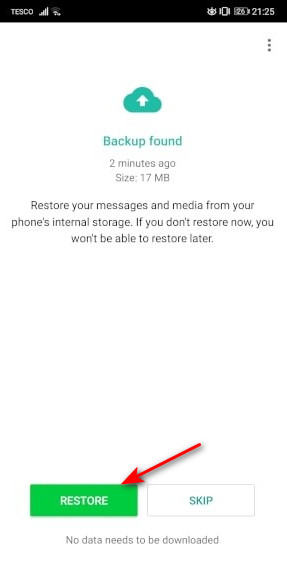
Tip: Podobnými kroky můžete obnovit smazané zprávy WhatsApp jednoho kontaktu.
Část 3. Jak zkontrolovat, zda máte zálohu WhatsApp
Pokud si nejste jisti, zda máte zálohu WhatsApp nebo ne, můžete to zkontrolovat pomocí následujících metod
Pokud jste uživatelem systému Android:
Přihlaste se ke svému účtu Google stejně jako k účtu WhatsApp, přejděte do rozhraní nabídky a vyberte Zálohy. Zde si můžete zkontrolovat své nedávné zálohy WhatsApp.
Pokud jste uživatelem iPhone:
Spusťte WhatsApp a přejděte na Nastavení. Vyberte Chaty a Zálohování chatu jeden po druhém. Můžete zkontrolovat, kdy jste naposledy provedli zálohu iCloud.
Zálohujte a obnovte data WhatsApp jedním kliknutím
- Zálohujte důležitá data WhatsApp pro případ smazání.
- Obnovte data WhatsApp rychle a bezeztrátově.
- Vyberte data selektivně v případě opakování.
- Podpora všech modelů a verzí Androidu.
Bezpečné stahování
Bezpečné stahování

Proč investovat do čističky vzduchu?
Na základě našich výše uvedených průvodců můžete pochopit několik řešení, jak na to obnovit smazané zprávy WhatsApp na telefonu iPhone a Android.
Pokud jste na svém telefonu Android vymazali chaty WhatsApp, můžete použít Apeaksoft Android Obnova dat nebo zálohování Disku Google pro obnovení ztracených zpráv. První funguje na jakémkoli telefonu se systémem Android, ať už máte telefon zálohovaný nebo ne.
Pokud jste uživatelem iPhone, máte štěstí, protože bezplatný software pro obnovu dat WhatsApp pro iPhone se líbí Apeaksoft iPhone Obnova dat nabízí tři režimy pro splnění vašich požadavků v různých situacích.
Jak můžete vidět, naučit se, jak obnovit smazané zprávy WhatsApp, není tak obtížné, jak jste si mysleli, pokud máte výkonný nástroj pro obnovu WhatsApp.
Související články
Zde se můžete naučit, jak obnovit smazané soubory na iPhone ze složky Nedávno smazané, iCloud, iTunes nebo bez zálohy.
One Click Root je jednoduchý způsob, jak rootovat zařízení Android jediným kliknutím. Zde sdílíme několik tipů a plný návod na vytvoření jednoho klepnutí Root, který vám pomůže ke spuštění systému Android.
Přečtěte si průvodce 2024 zde a získejte 4 efektivní způsoby, jak obnovit smazané zprávy iMessage a textové zprávy s nebo bez zálohování oniPhone 16/15/14/X atd.
Nejspolehlivějším způsobem, jak se vyhnout ztrátě důležitých informací WhatsApp, je pravidelné zálohování. Tento článek vás provede zálohováním WhatsApp.

